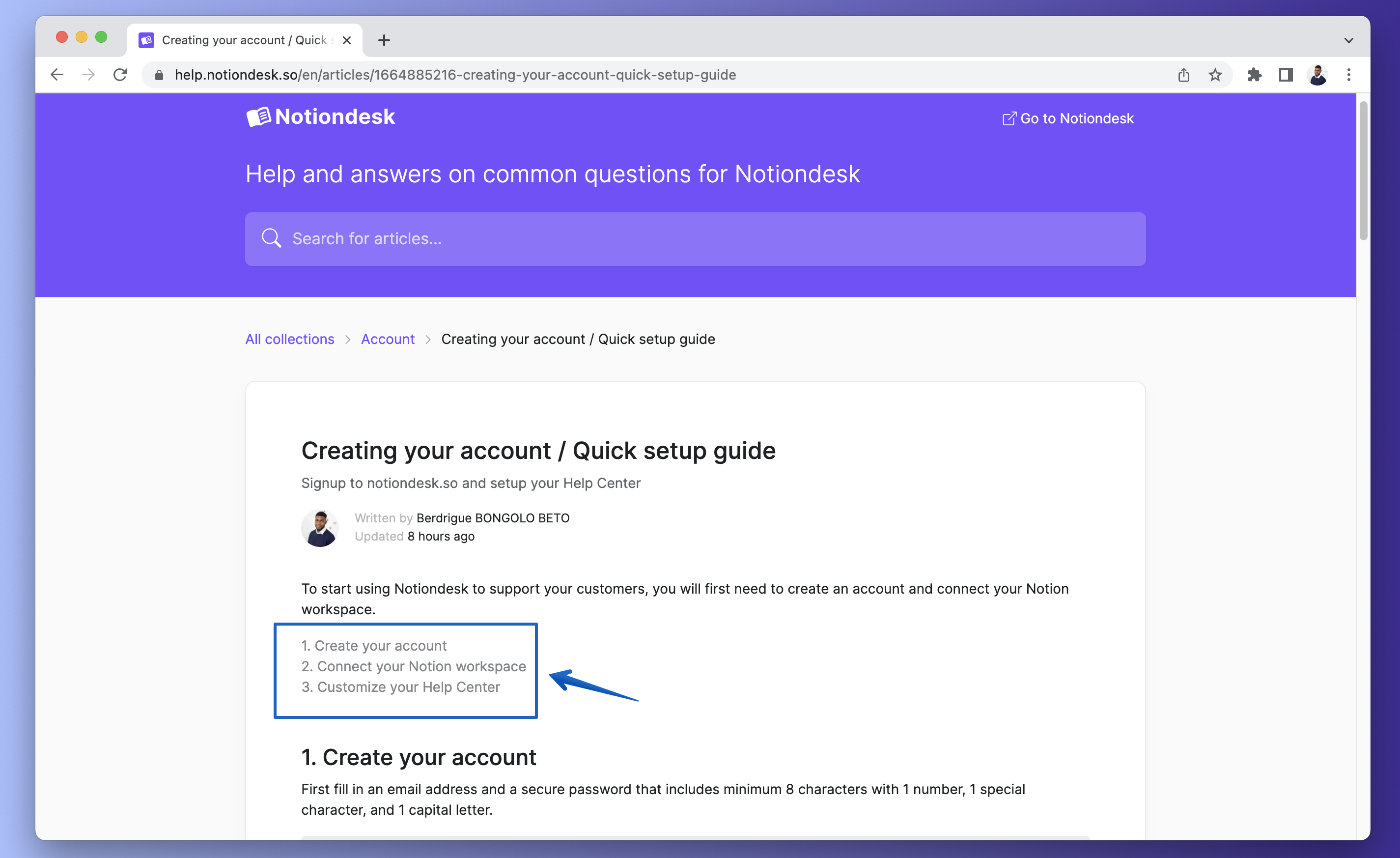Om het voor uw klanten gemakkelijker te maken om door de inhoud van uw Help Center-artikelen te navigeren, kunt u een inhoudsopgave opnemen.
Je kunt dit doen met behulp van het blok "Inhoudsopgave" in Notion. Laten we eens kijken hoe je een inhoudsopgave maakt en hoe je deze in je artikelen kunt gebruiken.
Inhoudsopgave 👇
- Structureer uw artikel met koppen
- Voeg een inhoudsopgave toe aan uw artikelen
- Navigeer naar een artikelsectie
- Wat nu?
Structureer uw artikel met koppen
Voordat u de inhoudsopgave toevoegt, moet u ervoor zorgen dat uw artikel is gestructureerd met behulp van blokken met koppen en subkoppen in Notion, zoals H1, H2 en H3.
Wanneer u op deze manier een inhoudsopgave toevoegt, wordt deze automatisch gegenereerd op basis van de koppen in uw artikel.
Voeg een inhoudsopgave toe aan uw artikelen
Bij het bewerken van een artikel kunt u een inhoudsopgave toevoegen. Ga hiervoor als volgt te werk:
- Begin met typen
/table ofom deTable of Contentsoptie in Geavanceerde blokken. Druk op Enter als het geselecteerd is.
- Hiermee wordt een inhoudsopgave gegenereerd met alle koppen van uw artikel.
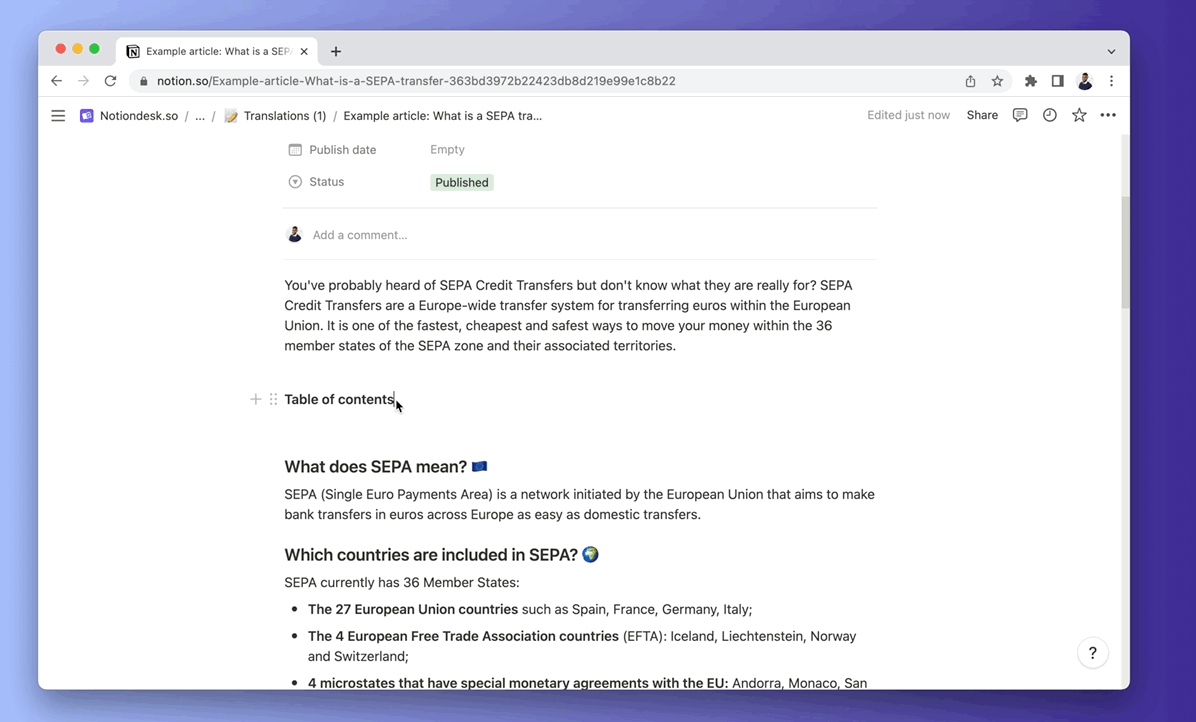
Navigeer naar een artikelsectie
In uw Helpcenter-artikelen kunt u, als u een inhoudsopgave hebt, met behulp van de inhoudsopgave naar een specifieke sectie navigeren. Klik op een kop in de inhoudsopgave om naar die sectie van het artikel te gaan.